Snapchat 是最流行的社交应用程序之一,可让您将照片添加到您的故事 在那里停留 24 小时,然后自动删除。此外,您还可以发送实时照片或互联网术语中所说的“快照' 单独发送给您的朋友,他们只能在 ' 之前查看 10 秒快照'永远消失。
由于 Snapchat 的流行,Facebook 已将故事功能添加到其所有应用程序中——Facebook 应用程序、Messenger、Instagram 和 WhatsApp。
另请阅读:Facebook 故事:您应该使用的 7 个提示和技巧|Facebook 故事和 Messenger 故事有什么区别
为了增强您的快照, Snapchat 允许您添加涂鸦、贴纸和标题给你的'快照'。但这些并不是 Snapchat 能做的唯一事情,它还有很多隐藏或隐藏的功能,大多数用户都不熟悉。
别担心,您不必自己挖掘它们,我们会告诉您Snapchat 的 10 个提示和技巧这里。
重塑您的 Feed
与其他社交网络应用程序一样,Snapchat 也会随着时间的推移而改进,因为您最终开始看到与您相关的帖子和 Snap。可悲的是,对于初学者来说,这是一个令人难以承受的地方。 Snapchat 用广告和帖子轰炸你的信息流,但没有明确给你选择你的偏好的选项。以下是如何:
第 1 步:打开应用程序并转到设置。
第 2 步:向下滚动至广告。
第 3 步:点击广告偏好更改 Snapchat 使用您的信息来显示广告的方式。
第 4 步:转到生活方式和兴趣设置首选项。

知道正在播放什么歌曲
Snapchat 不仅可以帮助您分享珍贵的回忆,还可以让您接触到身边最喜欢的音乐。喜欢当前正在播放的歌曲,但不知道它的名字?只需启动 Snapchat,点击并按住相机屏幕(而不是相机按钮),然后让 SnapchatShazam 集成发挥它的魔力。

通过隐藏你的朋友来提高隐私
Snapchat 推出了一项名为 Snap Map 的功能,可以让你的朋友看到你当前的行踪。然而,如果您对保持神秘光环更感兴趣,您可以选择永久隐藏它们。
步骤一:点击您的个人资料图片。
步骤2:滚动到页面底部。
第 3 步:开启幽灵模式在下面快照地图。
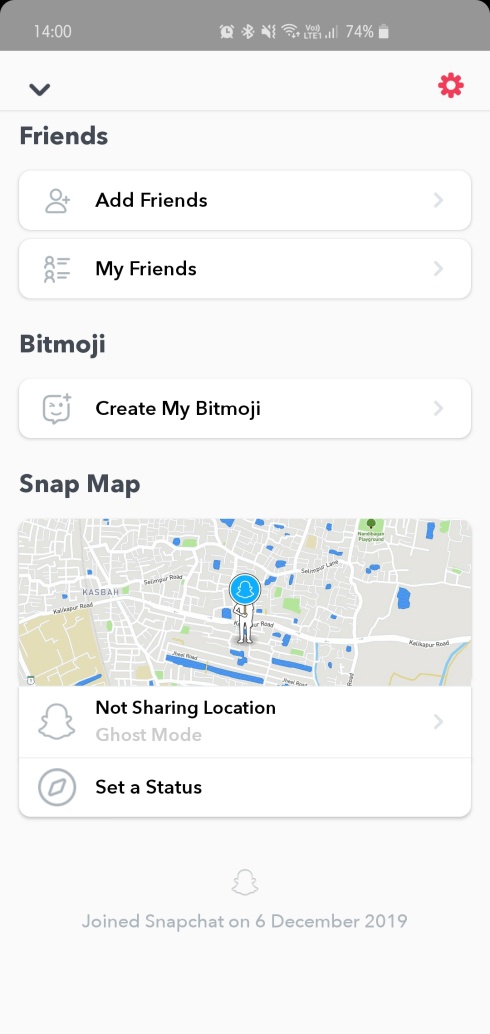
更改您最喜欢的表情符号
Snapchat 使用特殊的表情符号来帮助您挑选您的来自您众多追随者的超级好友、好友和好友。为了让事情变得更精彩,您甚至可以个性化表情符号,保留您最好的表情符号。以下是如何:
第 1 步:打开应用程序并转到设置。
步骤2:在附加服务下,打开自定义表情符号。
第 3 步:设置新的表情符号 — Super BFF、BFF、Besties 等。

保存更多数据
Snapchat 基于图像和视频的布局必然会对您的移动数据造成影响。因此,当您外出时保存它并不是一个坏主意。 Snapchat 配备了专用的数据保护开关,这将在这方面为您提供帮助。
开启方法如下:
第 1 步:启动应用程序并前往设置。
第 2 步:转到数据保护程序。
第 3 步:开启数据保护程序。
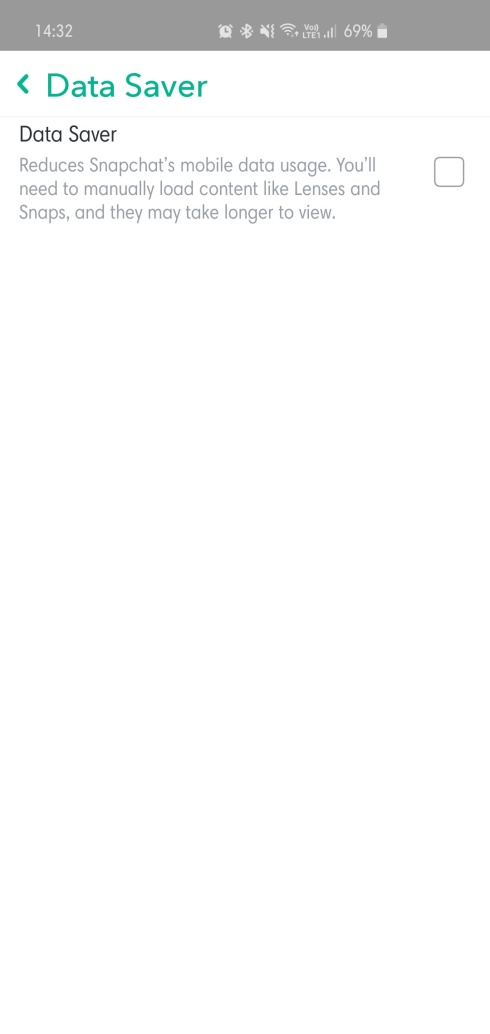
获取您的个人资料数据
想查看 Snapchat 拥有的有关您的数据吗?请按照以下步骤将您的帐户数据直接发送到您的电子邮件地址。
步骤一:前往设置。
第 2 步:向下滚动并打开我的数据。
第 3 步:提交请求,您将在 Gmail 中获得数据的副本。
使用特殊文本
您是否厌倦了为快照使用默认的白色标题?如果是,那么有一个简单的技巧可以使标题看起来与众不同且美观。
要使用特殊文本功能,拍摄你的照片然后点击“T”图标铅笔图标旁边。这将使文本更大、更突出。
您还可以通过点击标题一次来更改文本颜色。点击标题会给你一个调色板然后您可以从那里选择您想要的文本颜色。
2.添加过滤器
如果您想知道人们如何添加筛选给他们的快照,因为没有可用的选项。您来对地方了。
为照片添加滤镜非常简单,只需向右或向左滑动在 Snapchat 中拍摄照片后。
Snapchat 有以下过滤器:
- 地理位置过滤器:它将您当前的位置添加到快照中。
- 时间过滤器:它将当前时间添加到您的快照中。
- 温度过滤器:它将您所在位置的当前温度添加到您的快照中。
- 黑色和白色
- 饱和
- 棕褐色。
现在来了最好的部分,你还可以使用多个过滤器按照给定的步骤操作 Snapchat 中的照片:
- 拍摄你的照片。
- 选择第一个过滤器向右或向左滑动。
- 点击并按住屏幕,然后再次滑动以选择第二个过滤器。
3.即时切换摄像头
将摄像头从前置切换到后置(反之亦然)的正常方法是点击相机图标位于屏幕的右上角。但是,如果您想从屏幕的任何部分或在录制视频时切换相机,您可以通过双击屏幕。这将立即切换摄像机。
4.快进快照
有时您不想观看某些快照,您无需等待 10 秒即可查看新快照。您可以通过以下方式快进快照窃听查看故事时的屏幕。执行此操作将跳过当前快照并跳转到下一个快照。
另请阅读:8 个很酷的新 WhatsApp 状态提示和技巧|WhatsApp 状态的初学者指南。
5.暂停快照
我们都曾遇到过这样的情况:我们想多看一眼快照。如果您曾经希望拥有该功能,让我告诉您,它一直存在,隐藏在长按在屏幕上。当您观看故事时,只需长按一下即可暂停。
暂停的快照将如下所示:
6.使用镜头——换脸滤镜
是的, ”镜片” 是同一件事,允许您在脸上添加狗脸以及其他类型的换脸滤镜。如果您想知道什么是狗脸滤镜,或者您从未在社交媒体上看到过您的朋友或任何人使用狗脸滤镜的照片,那么我真的很遗憾地说您交错了朋友。
无论如何,它非常容易使用镜片在 Snapchat 上,请按照以下步骤操作:
- 将前置或后置摄像头对准朝向你的脸。
- 按住屏幕,镜头选项将出现在捕获按钮位于底部。滑动通过镜头来选择和使用镜头。
7. 在不通知用户的情况下捕获屏幕截图
嗯,是的,当您对用户的照片进行屏幕截图时,Snapchat 会通知用户,但您可以按照我们给出的技巧绕过此操作。
当您想要快速截图时打开飞行模式然后截图。
8. 将音乐添加到您的快照中
是的,您也可以这样做。打开任何音乐应用程序并播放要添加到快照中的歌曲或音乐,然后录制视频。 Snapchat 会自动将音乐添加到视频的背景中。
另请阅读:可帮助您在 Android 上观看电视节目的 Android 应用
9. 创建您自己的贴纸
Snapchat 的有趣功能之一是它允许您创建自己的贴纸。您可以根据照片创建自己的贴纸,然后在以后的快照中使用它们。
要创建贴纸,请按照以下步骤操作:
- 捕获你的快照。
- 单击剪刀图标位于顶部。
- 选择您要裁剪的区域创建贴纸。贴纸会自动添加到下面的贴纸列表中贴纸您也可以在其他照片中使用。
10. 将表情符号粘贴到您的视频中 – 3D 贴纸
通过使表情符号随着视频中的对象移动,您可以享受很多乐趣并创建令人惊叹和有趣的视频。您可以通过将表情符号粘贴到对象上来做到这一点。
为此,捕捉视频使用 Snapchat,然后选择您要使用的表情符号。您将可以选择别针它是您喜欢的对象。
此外,您甚至可以在一个视频中固定多个表情符号。
额外提示(Snapchat 应用程序的最新添加内容)
为您的照片添加 3D 滤镜
在推出视频 3D 贴纸后,Snapchat 为后置摄像头推出了一种新型滤镜,称为 3D 滤镜。这些 3D 滤镜包括漂浮的物体,例如漂浮的猫、气泡和表情符号,它们通过 3D 图形使您的环境充满活力。此外,您甚至还可以获得诸如爱情、OMG 等浮动短语,以及定期更新的冰淇淋、咖啡杯等 3D 对象。
要向照片添加 3D 滤镜,只需在 Snapchat 上打开后置摄像头时点击屏幕,然后从底部列表中选择滤镜即可。
要将 3D 短语添加到您的照片中,请按照以下步骤操作:
- 打开 Snapchat 的后置摄像头。
- 点击屏幕可打开底部的过滤器转盘。
- 点击滤镜列表中的“嘿滤镜”镜头即可将 3D 短语添加到您的照片中。
同样,要将 3D 对象添加到照片中,请从底部轮播的滤镜列表中点击彩虹镜头。要更改 3D 短语/对象,请点击屏幕上的短语/对象。要移动它,只需拖动它即可。您还可以通过捏合和缩放方法调整大小。
捕捉无限的快照
此功能允许您无时间限制地发布照片。不,不。别误会我的意思。 24 小时后,快照仍然会消失,但收件人可以无限期地看到您的照片,直到他们手动离开它为止。
查看:适用于 Android 设备的 11 款热门壁纸和背景应用
要发送无计时器快照,请按照下列步骤操作:
- 捕捉你的快照。
- 点击“计时器”图标,该图标现在位于屏幕右侧剪刀图标下方。
- 向下滚动计时器(1-10)并点击“无限”无限制图标。
- 点击发送。
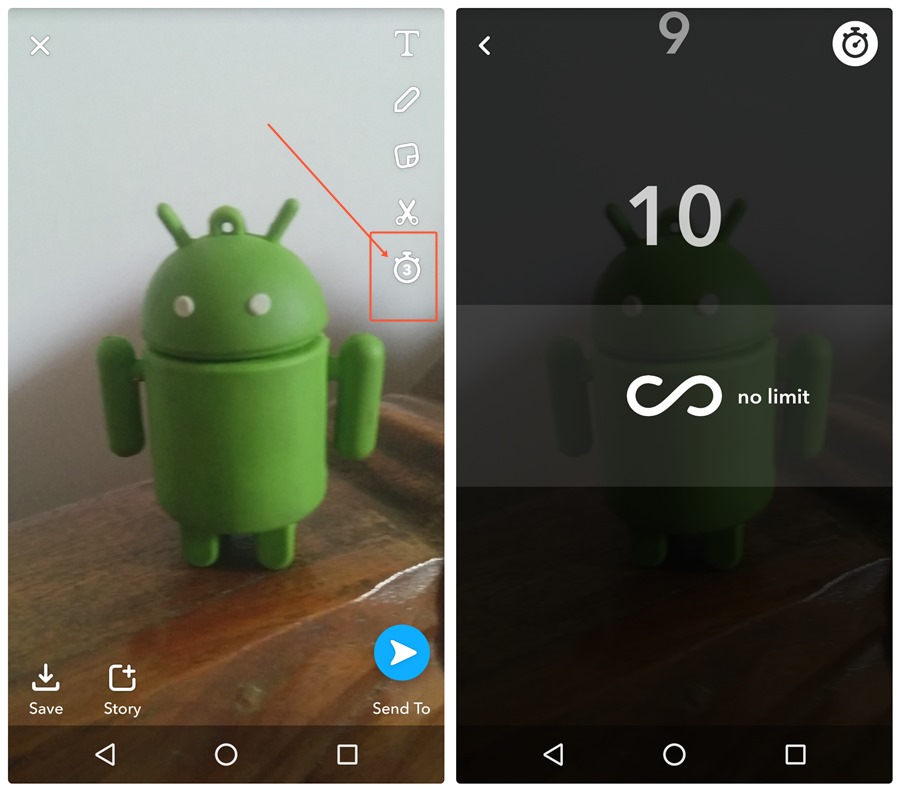
这是一个详细指南这解释了这个新功能。
用表情符号画画
忘记用颜色绘画,您现在可以在快照上使用表情符号书写或涂鸦。 Snapchat 目前支持八种涂鸦表情符号,其中包括红心、火焰、亲吻、星星表情符号等。
为此,请执行以下步骤:
- 捕捉你的快照。
- 点击铅笔或涂鸦图标。
- 点击调色板下方的表情符号图标。
- 从列表中选择您的表情符号,然后开始在您的照片上涂鸦。

发送循环视频
与 Instagram 的 Boomerang 功能有些类似,循环视频会持续为观看者播放,直到他们手动停止。将其视为视频的无计时器功能。
查看:使用 3rd 方应用程序的 Instagram 提示和技巧
要在 Snapchat 上发送循环视频,请按照以下步骤操作:
- 拍摄 Snapchat 视频。
- 点击剪刀图标下方的图标将其更改为“循环”视频。
- 发送视频。

从 Snap 中删除不需要的对象
是的,您也可以借助一种名为“魔术橡皮擦”的新工具来做到这一点。魔术橡皮擦会模糊您选择的区域,给人一种物体已被删除的感觉。
要在 Snapchat 上使用魔术橡皮擦工具,请按照以下步骤操作:
- 捕捉你的快照。
- 点击剪刀图标,然后点击由多个星星组成的魔术橡皮擦图标。
- 画出你想要移除的物体,然后等待魔法发生。
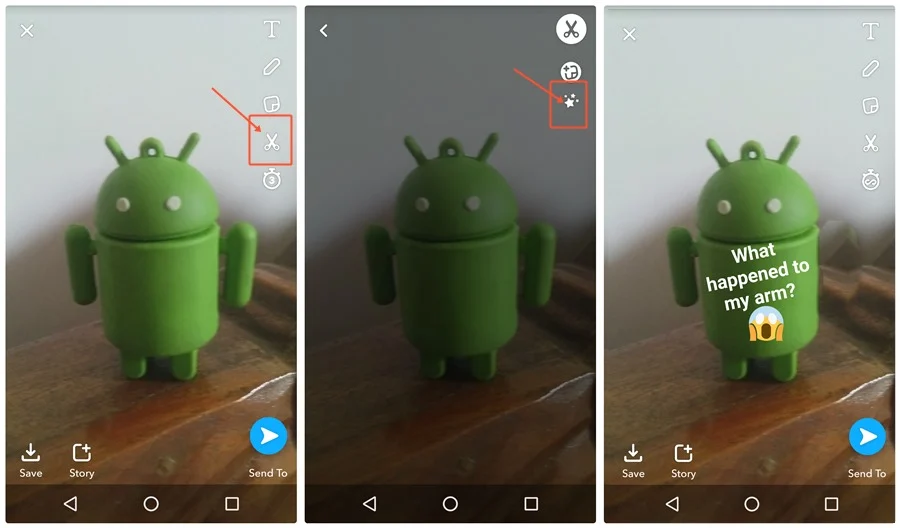
在 Snapchat 上创建群组
通过群组,您可以授权您的关注者或您所在位置的人员将快照添加到您的常用群组故事中。这是一个详细指南这解释了如何在 Snapchat 上使用群组。
您还知道其他提示和技巧吗?请在下面的评论中告诉我们。


